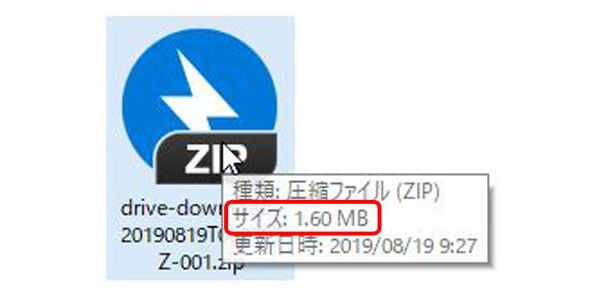Googleドライブから画像をダウンロードできないときの解決方法
2台以上のパソコンを使っている場合、Googleドライブを使うと画像を共有・転送できます。会社でアップロードした画像を、自宅のパソコンでダウンロードできるのです。JPG画像やGIF画像だけでなく、フォトショップのPSDファイルやイラストレーターのAIファイルなども対象となります。
しかしGoogleドライブから画像をダウンロードできないという人もいるでしょう。意外と簡単な原因で躓いている可能性があります。記事ではGoogleドライブから画像がダウンロードできないときの解決方法をお伝えするので参考にしてください。
目次
Googleドライブで画像を共有するための基本的手順
- パソコンAで画像をアップロードする
- パソコンBで画像をダウンロードする
アップロードは、Googleドライブの画面を開いたブラウザに画像ファイルをドラッグ・アンド・ドロップするだけです。
ダウンロードをするには対象ファイルを選択した状態でマウスの右クリックをします。表示メニューからダウンロードを選択してください。また、複数の画像ファイルをまとめてダウンロードする場合は、「Shift」か「Ctrl」キーを押しながら画像を選択し、その後右クリックからダウンロードします。
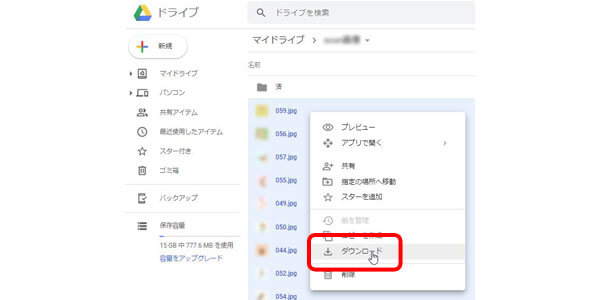
Googleドライブから画像がダウンロードできないときの注意点
対処001_メッセージに惑わされないようにする
Googleドライブで1つの画像をダウンロードするときはスムーズにいくでしょう。しかし複数の画像をまとめてダウンロードしようとしたり、複数画像の入ったフォルダをダウンロードしようとすると、ダウンロードできないことがあります。特有のメッセージに惑わされてしまうからです。
複数画像をダウンロードしようとすると、GoogleドライブはZIPファイルに圧縮してからダウンロードします。その際以下のようなメッセージが表示されることがあるのです。
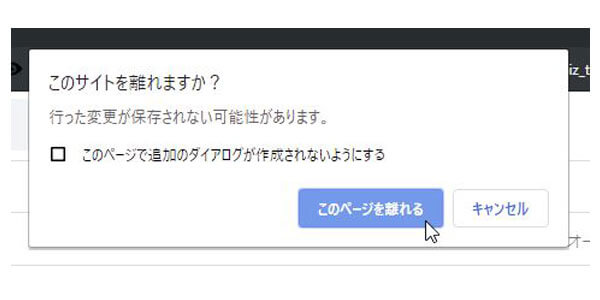
このサイトを離れますか?
行った変更が保存されない可能性があります。このページで追加のダイアログが作成されないようにする。
このページを離れる
キャンセル
ここで「キャンセル」を選択するとダウンロードが中断されます。「このページを離れる」を選択してください。ダウンロードが成功します。
対処002_インターネット回線を太くする
Googleドライブはオンラインストレージです。つまりパソコンがインターネットにつながっていないと利用できません。また、回線が細いと通信速度が弱まり画像がダウンロードできないことがあります。無線でインターネット接続している際は障害物のない場所に移動するなどしてください。それでもダウンロードできないときは有線につなぎ替えると改善することがあります。
対処003_ファイルサイズを適正に保つ
ファイルサイズも適正に保たなければダウンロードできないことがあります。画像ファイルはファイル容量が重くなりがちです。一般的にファイルサイズが重いほど、ダウンロードには時間がかかると考えてください。
今回の記事を書くにあたり1.6Mバイトで1分程度、50Mバイトで15分程度のダウンロード時間がかかりました。ギガバイトを超えるような画像を転送する場合、Googleドライブではなくフリーの転送サービス(ファイヤーストレージhttps://firestorage.jp/など)利用をおすすめします。